Es un hecho bien conocido que necesitarás conocer las estadísticas de tu sitio web para administrar un negocio exitoso. No existe mejor herramienta que Google Analytics para recopilar información valiosa sobre su sitio web y sus usuarios.

Aprenda cómo integrar Google Analytics con Elementor en esta publicación.
Introducción a Google Analytics
Con Google Analytics, puede controlar las visitas a su sitio web y el comportamiento de los clientes.
Puede realizar un seguimiento de lo siguiente:
Create Amazing Websites
Con el mejor generador de páginas gratuito Elementor
Empezar ahora- Ubicación de los visitantes.
- Porcentaje de rebote.
- Tiempo dedicado al sitio web.
- Tasa de conversiones y mucho más
La conversión de tu sitio mejorará y llegarás a más clientes si utilizas los datos obtenidos de forma eficaz.
Por ejemplo, si descubre que la mayoría de sus visitantes están abandonando la página de su carrito, debe investigar y actualizar la página. Incluso la modificación más pequeña puede tener un gran impacto en los ingresos.
Conocer la información es un poder que puede hacerte sentir que agregar Google Analytics a tu sitio web no es sólo una buena idea, sino también una necesidad.
Agregar Google Analytics a Elementor
El procedimiento para integrar Google Analytics con Elementor es sencillo. Al principio es un proceso de dos pasos. Para comenzar, copie y pegue el código de Google Analytics en Elementor .
Primero recopilemos nuestro número de seguimiento.
Copia el código de Google Analytics
Para realizar un seguimiento de su sitio web, deberá copiar y pegar el código de seguimiento que recibió después de registrarse y registrar su sitio web en Google Analytics. Vaya a Administrador -> Flujos de datos y haga clic en el nombre de su sitio web.
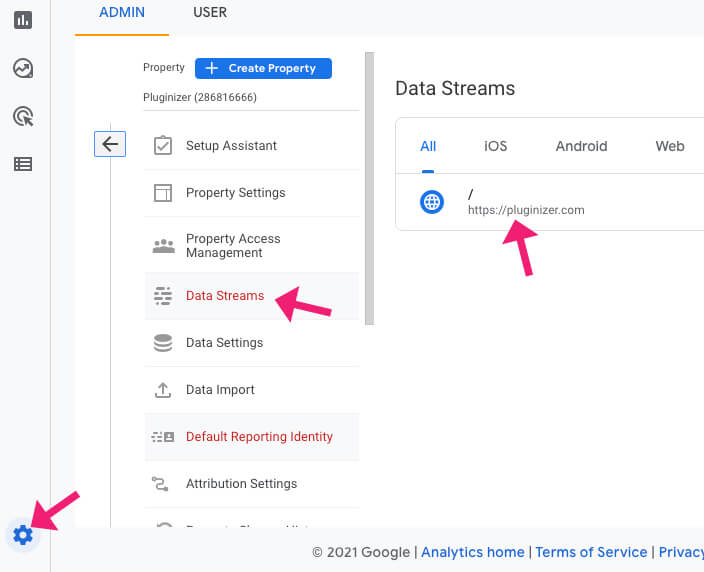
Copie el código que aparece cuando selecciona la opción Etiqueta de sitio global y péguelo en la ventana de su navegador.
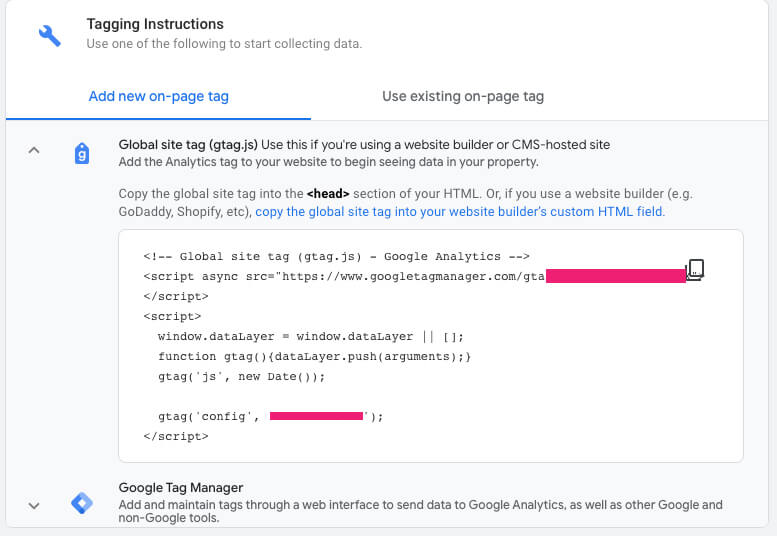
Podemos continuar con el siguiente paso y poner el código en Elementor una vez que lo haya copiado.
Agregue el código a Elementor
Una vez que tengamos el código de Google Analytics, podremos pegarlo en cualquier página que queramos monitorear.
La versión pro de Elementor resulta útil en esta situación. Los usuarios gratuitos deben insertar manualmente el código en cada página deseada, mientras que los usuarios pagos sólo necesitan hacerlo una vez y tendrá efecto en todas las páginas deseadas.
Usando la versión gratuita de Elementor , cree la página que desee y luego arrastre el widget HTML hasta el final.
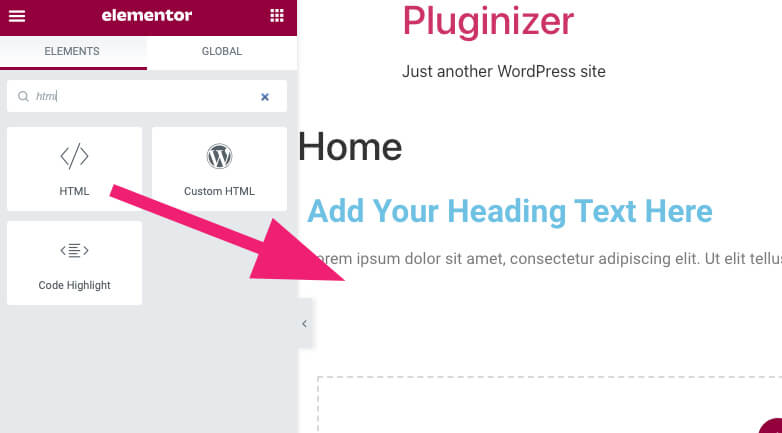
Agregue el código de seguimiento de Google Analytics al cuadro del widget HTML izquierdo y guarde sus modificaciones.
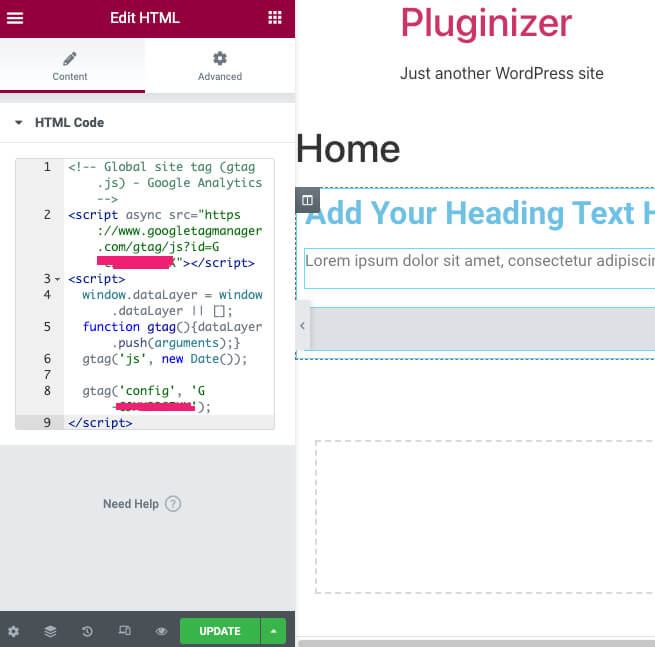
Cuando se haya ingresado toda la información necesaria, pase a la última etapa de prueba de la integración.
Sin embargo, cuando utilice Elementor pro , vaya a Elementor -> código personalizado y haga clic en agregar nuevo para agregar un nuevo bloque de código.
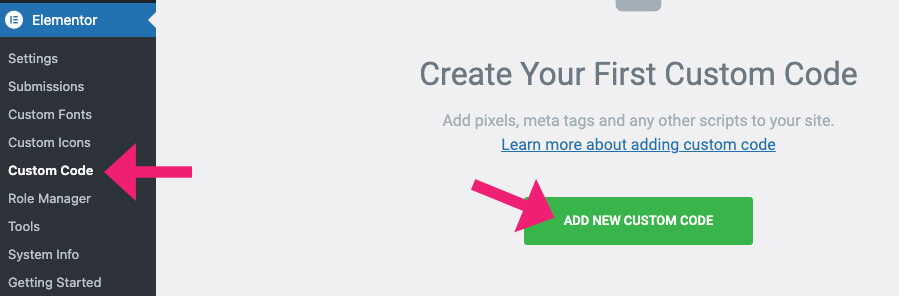
Al nuevo código se le debe dar un nombre. Código de seguimiento de Google Analytics es como lo llamaremos en este escenario. Luego puede hacer clic en Publicar cuando haya ingresado el código y se haya publicado correctamente.
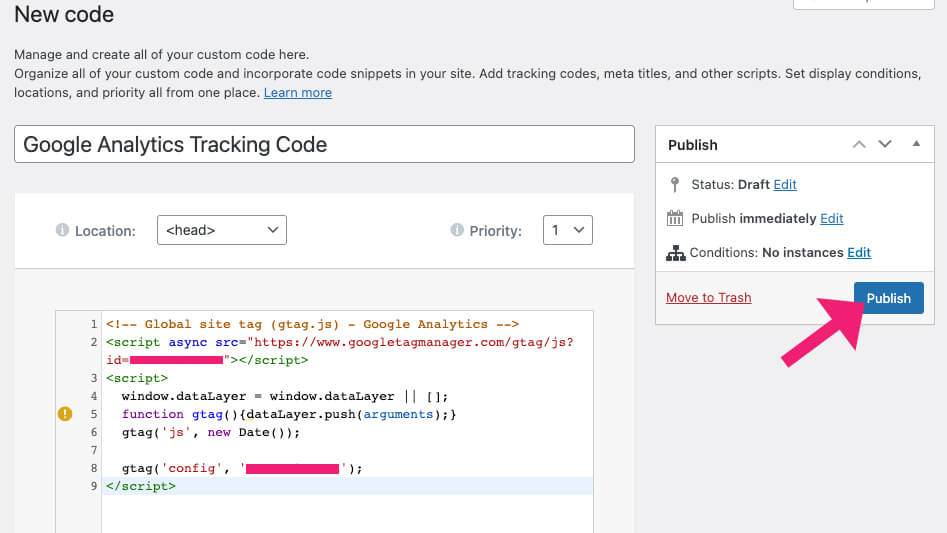
Aparecerá una pregunta en la siguiente pantalla de Elementor preguntándole en qué páginas desea utilizar la etiqueta de Google Analytics. Aparte de la opción de seleccionar determinadas secciones, puedes dejar todo el sitio web como está.
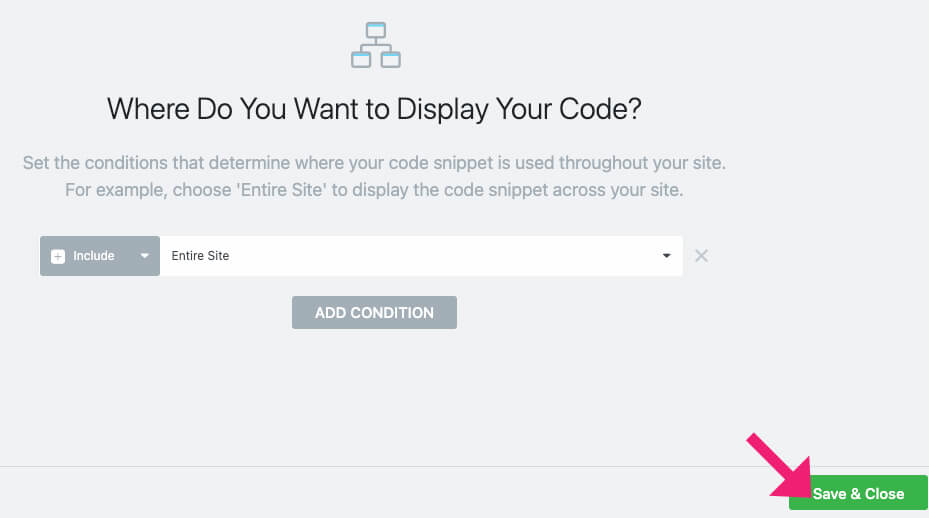
Google Analytics comenzará a rastrear las actividades de su sitio web tan pronto como se publique.
Pruebe la integración
Para asegurarse de que la conexión entre dos aplicaciones funcione correctamente, siempre es una buena idea realizar algunas pruebas. Para lograr esto, abra un navegador de incógnito y navegue hasta una página de su sitio web que active la etiqueta.
Seleccione "Informes" desde su panel de Google Analytics.
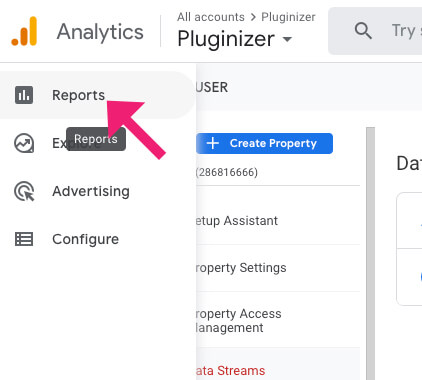
Es posible observar a un visitante y su ubicación en la pestaña en tiempo real si el código se instaló correctamente.
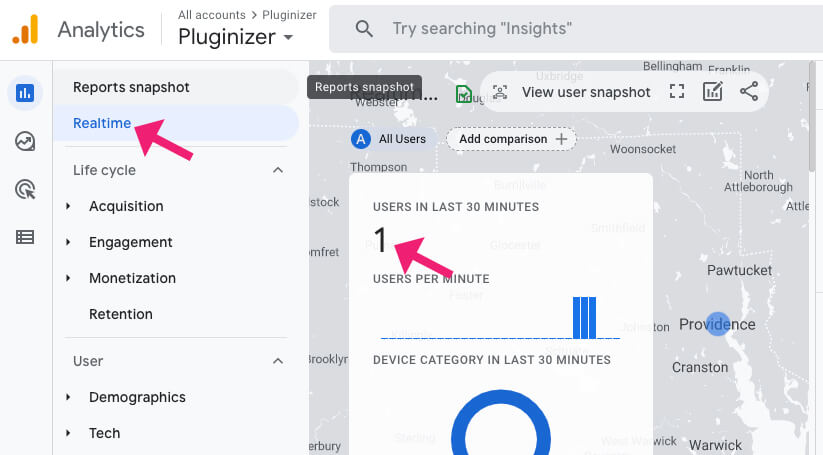
Todo funciona según lo previsto si el visitante puede ver dónde se pegó la etiqueta.
Ultimas palabras
Los datos son el activo más valioso de una empresa, por lo que adquirirlos debería ser una máxima prioridad. Ahora sabes cómo integrar Google Analytics con el creador de páginas Elementor después de leer esta publicación.
Nos encantaría saber de usted si tiene alguna pregunta o inquietud.





